



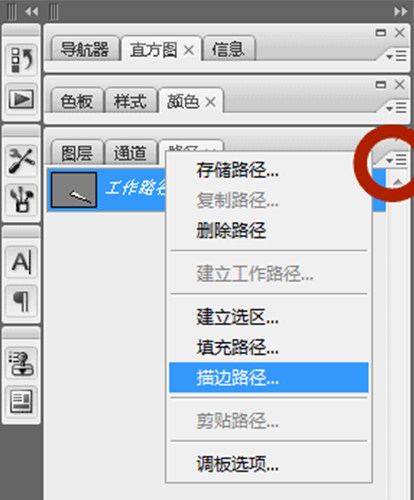

|||
這樣,一條光纖就出現了,(當然,如果你樂意的話:在不需要獨立處理的情況下,也可以幾條路徑一起描邊)

然后就這樣重復的:建圖層(多個圖層是便于獨立調整)、畫路徑、描邊路徑~~
后面的描邊路徑就不必一次次打開菜單了,點這個按鈕就可以~~
(如果過程中你覺得路徑太多,麻煩了,就先刪除當前的路徑,再繼續下一條路徑的繪制好了)
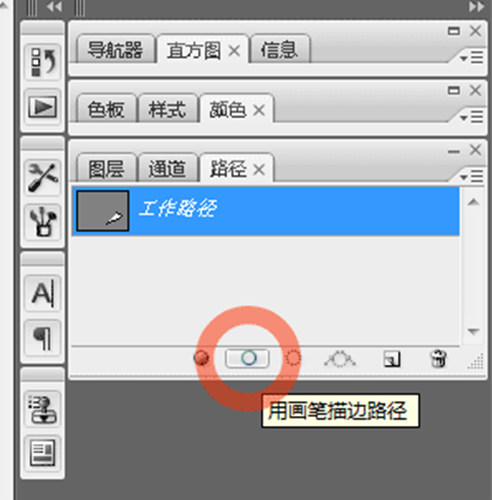
這是畫了四條線的效果~~

適當用 ctrl + t 調整各個線條的形狀、角度及位置
然后選中一條線的圖層,用ctrl+ j 復制出兩層來(具體幾層看需要了)
再用方向鍵輕輕 調整復制出來的圖層的位置,
然后再減低這幾層的不透明度(具體根據效果需要)

除了位移,也同樣可以用 ctrl+t 改變 曲線的角度等等, 如下圖層2及其副本就變換了角度

還可以使用一些模糊濾鏡, 如下圖層3副本 ,就使用了動感模糊

|||
另外,也可以雙擊圖層面板上的對應圖層打開[圖層樣式面板],使用外發光等[圖層樣式]
如下圖層4及其副本

位置、變形、透明度、濾鏡、圖層樣式 結合使用,可以獲得更豐富靈活的效果。但注意,不要過度哦
下一步修飾:減淡或隱掉不需要的部分
我們可以通過給一些圖層添加圖層蒙板,或者用橡皮擦的方式,把一些不想要的地方淡化或者去掉
注意橡皮擦或者蒙板用的畫筆: 尺寸稍微大點、設定硬度要低(這樣過度柔和)、不透明度要低(易于控制深淺變化,不至于一下擦沒了)
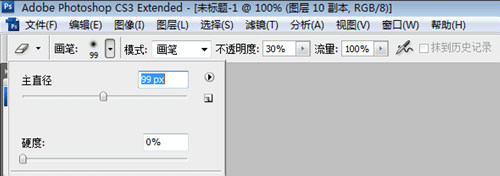
如下圖,用圖層蒙板淡化/隱掉 了圖層4及其副本的局部。

再下一步:上色
(上色的方法有很多,色相飽和度著色、疊加漸變色上去,也可以畫一層顏色再疊加,具體看你高興了)
把所有光線層合并([鏈接、合并]或者[設置可見、合并可見圖層] cs3版本可以[多選、合并])
(如果你需要分別上色,不要全部合并,具體操作同理,不多講了)
并在下面新建一層,然后填充黑色
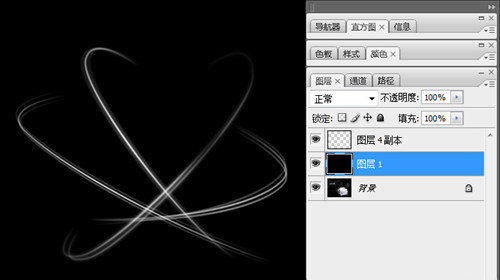
最后再把光線合并層 和 黑色層 合并~~
下面我們用[漸變映射] 給這個最終的合并層上色
新建一個調整圖層 -[漸變映射]
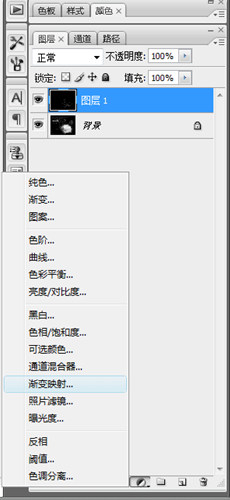
|||
單擊那個漸變條,彈出具體的漸變色設置對話框~~ 更改設置
(可以根據你的喜好設置,一般在 白和黑 中間加一個顏色,就可以獲得比較舒服的效果了)

當然也可以進行更復雜些的調整

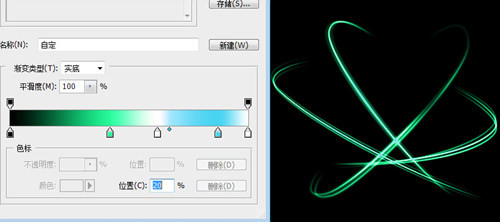
然后, 設定光線層 的[圖層混合模式] 為[濾色]
再按住 alt 不放,將鼠標移動到圖層面板上的 調整圖層 和 光線層 之間,單擊
使調整圖層只對光線層有效~~
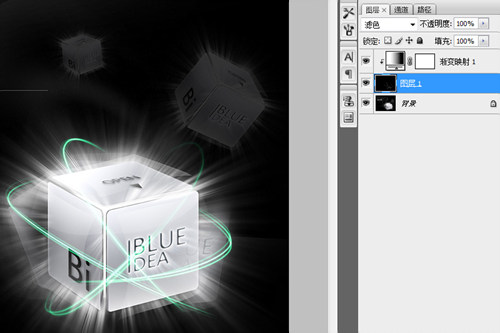
上色就不多說了,這幅作品黑白,上色效果不好,我們先去掉
如果覺得光線不夠多? 想補救一下?
那么把 光線層 再復制一層出來(確保兩層的模式都是“濾色”)
然后把副本 轉個角度、變變形 或者調整一下透明度。
最重要的是給兩層都添加一個 蒙板~~~ 擦除或減淡 不需要的部分,這樣看起來就不會感覺 兩層很重復
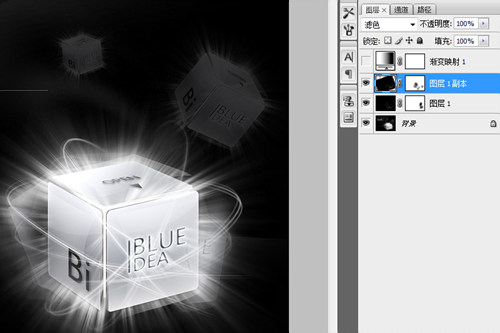
需要的話,還可以再建一個層,用畫筆通過設定 大小抖動、散布、不透明度抖動 來畫一些光點

新聞熱點
疑難解答